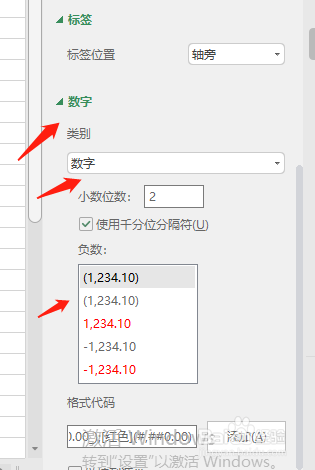1、鼠标双击桌面的wps图标,进入工作区中。
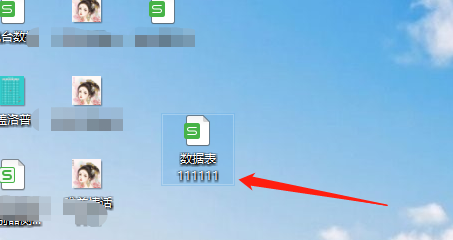
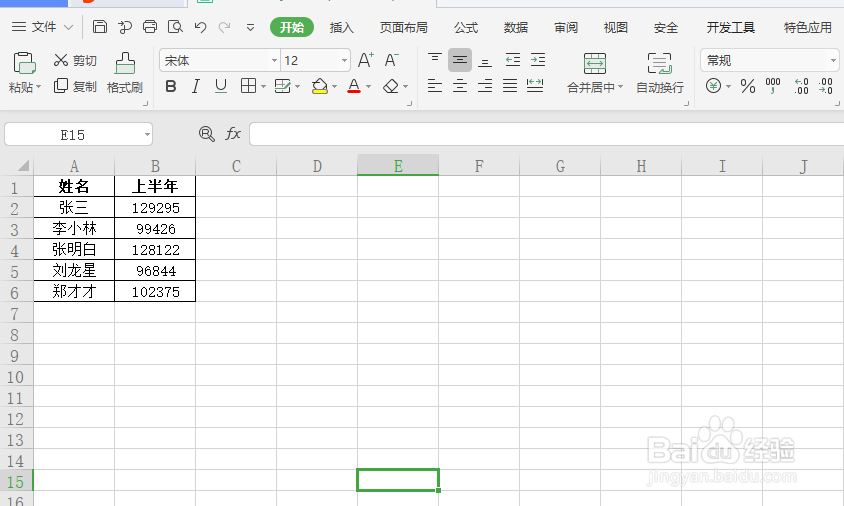
2、打开数据表后,我们先做一个简单的图标。鼠标选中数据选区,点击“插入”,“全部图表”“簇状图表”“点击插入”这样做好一个简易的图标。
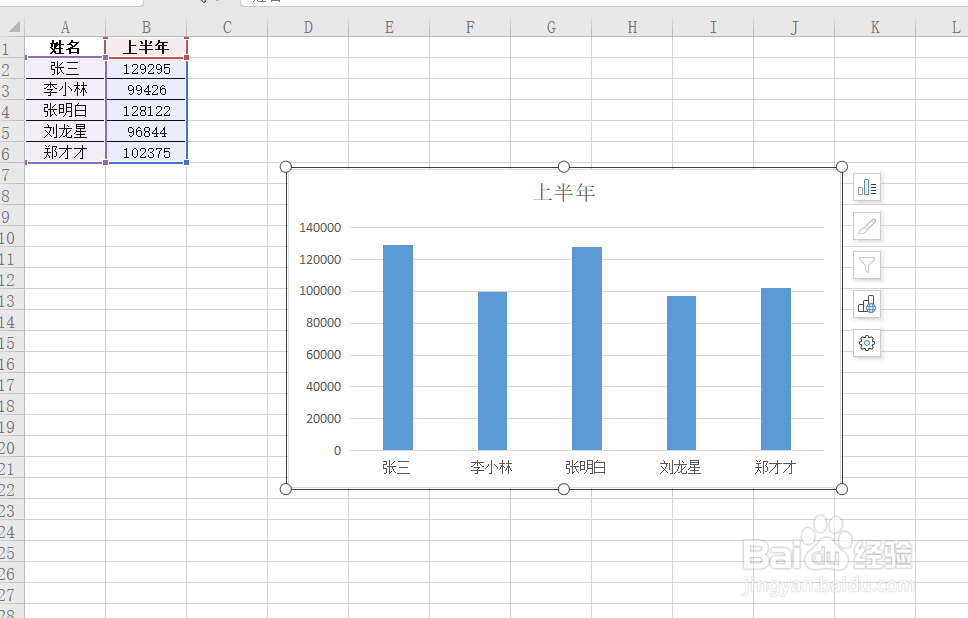
3、鼠标选中垂直坐标轴,点击坐标轴选项,坐标轴。在坐标轴选项卡里,坐标轴边界最小值,最大值,
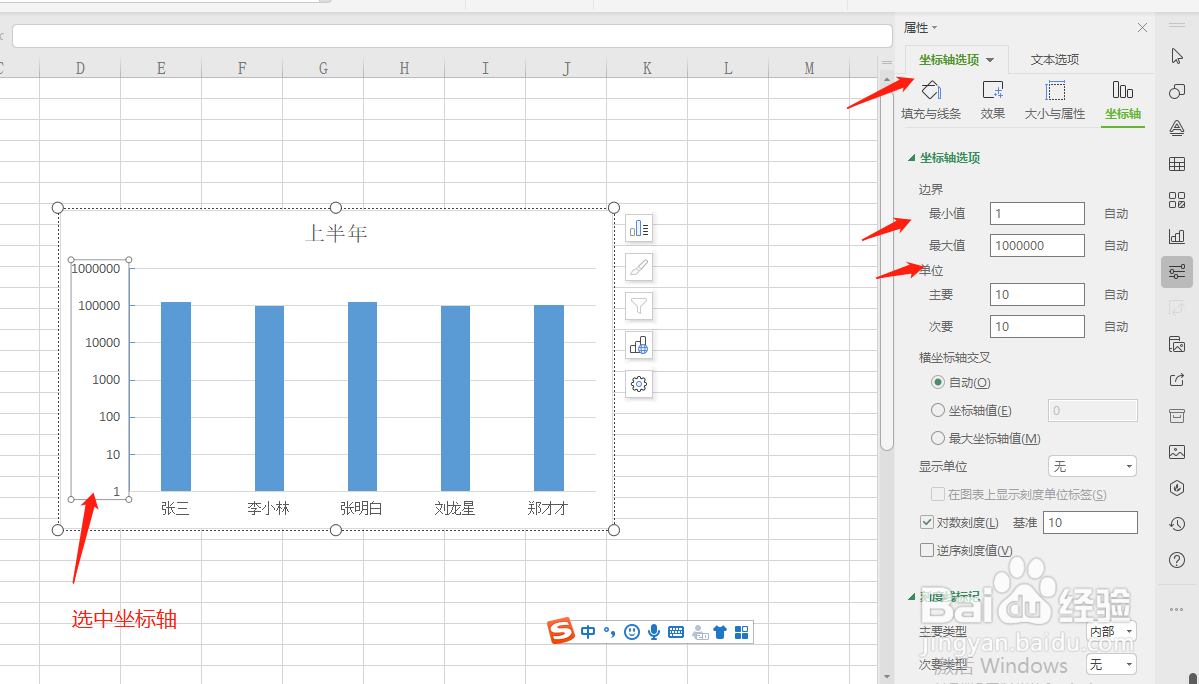
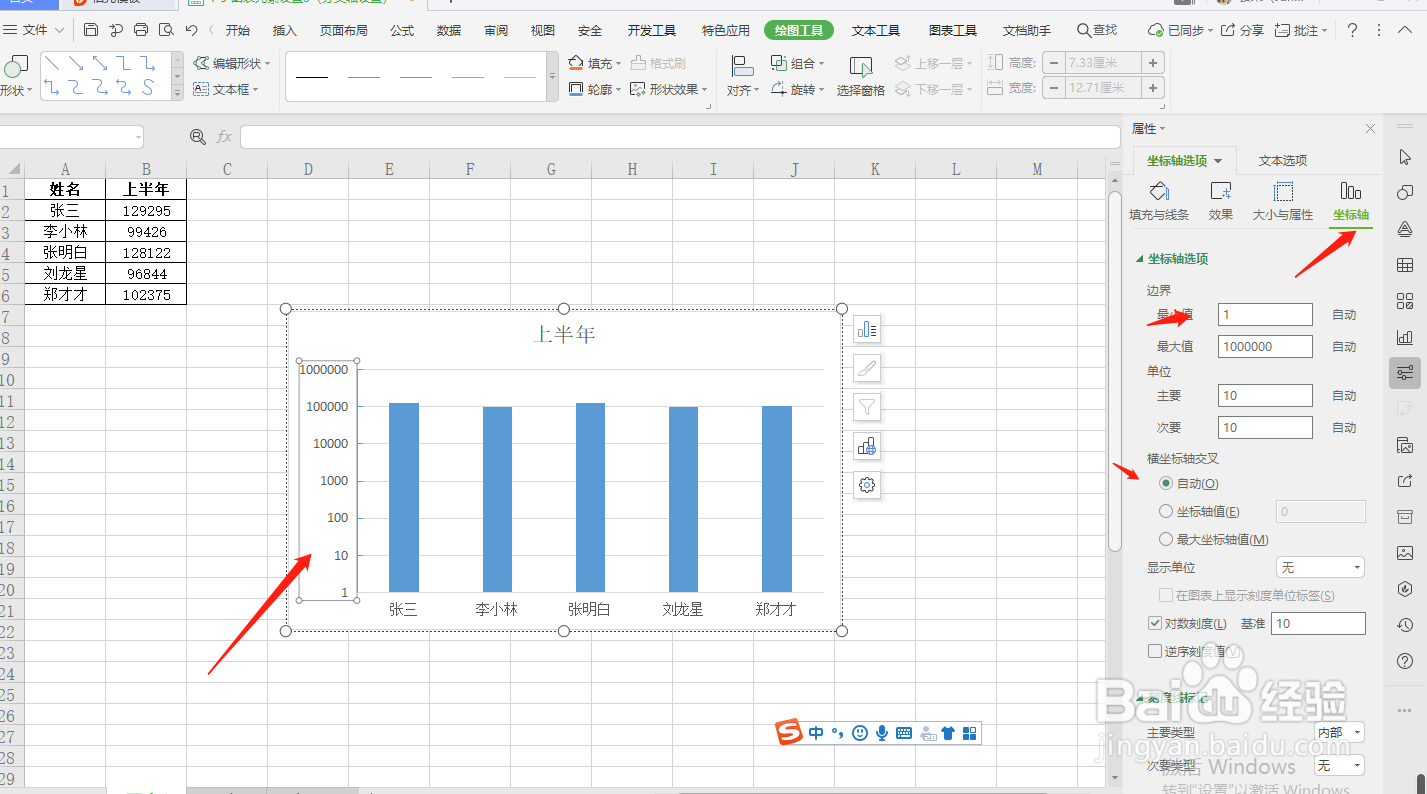
4、调整边界最小值为(10000),它的众坐标和粗状条显示的比例就会改变。
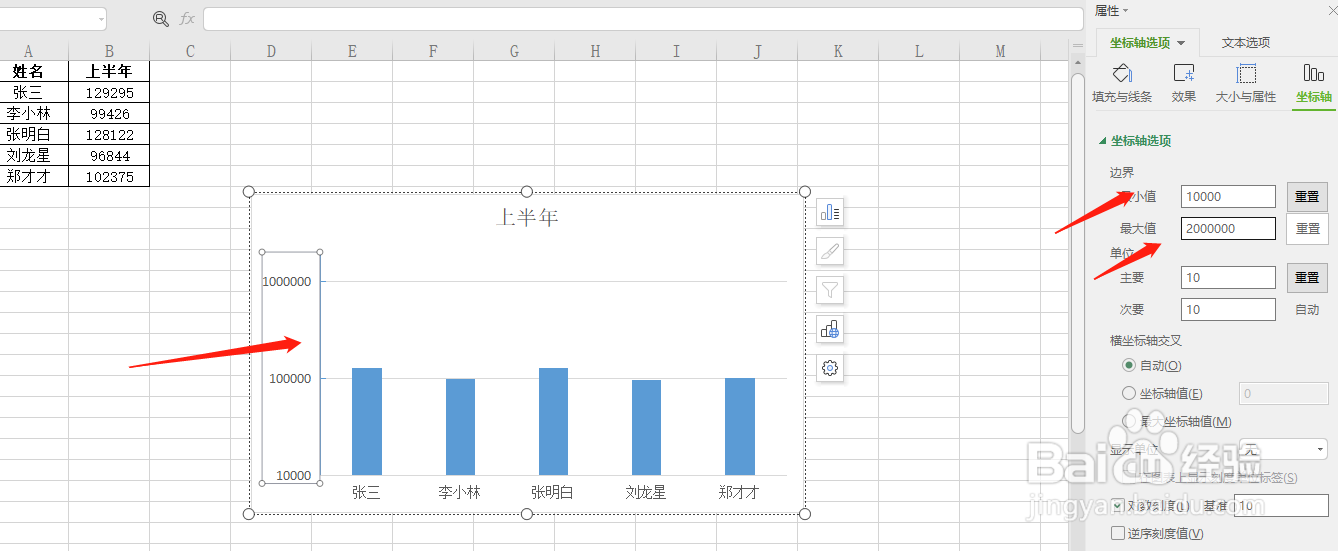
5、在横坐标交叉轴,选项这里,我们可以通过修改坐标值,来实现坐标轴起点值的设置。如图把坐标轴值改为50000,它的数据表坐标轴就按照50000的起点来设置。
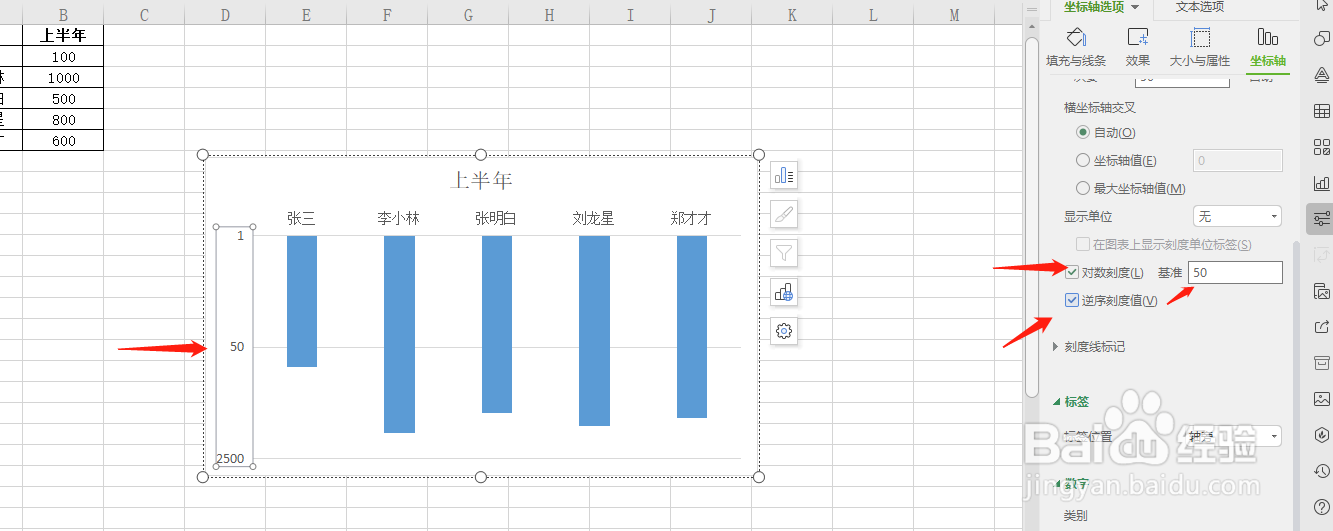
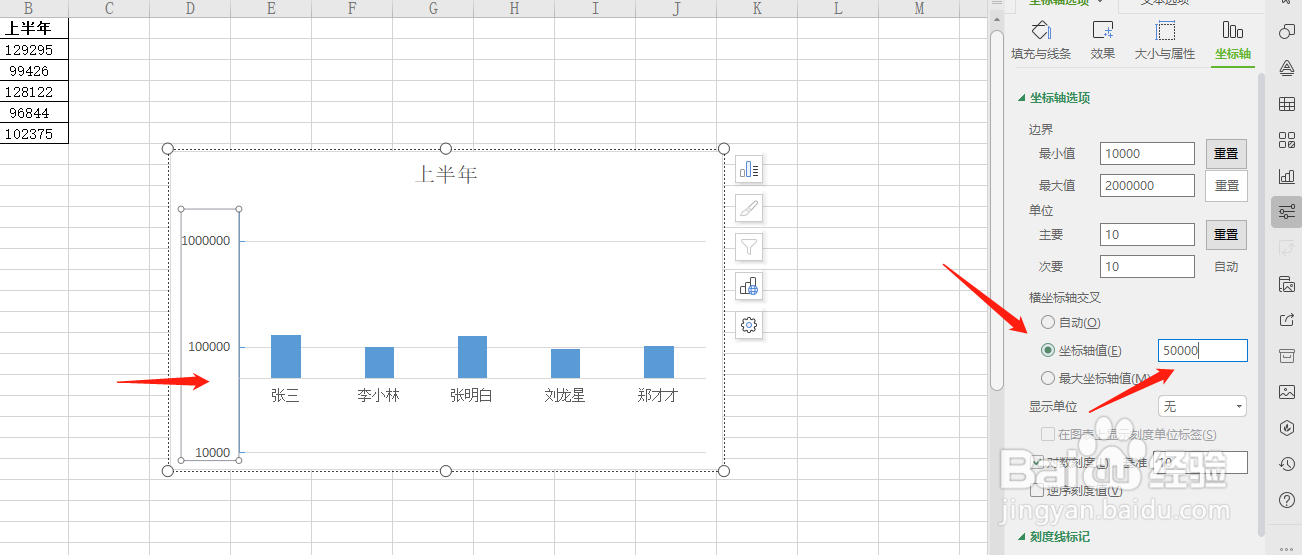
6、调整对数刻度,调整逆序刻度值。
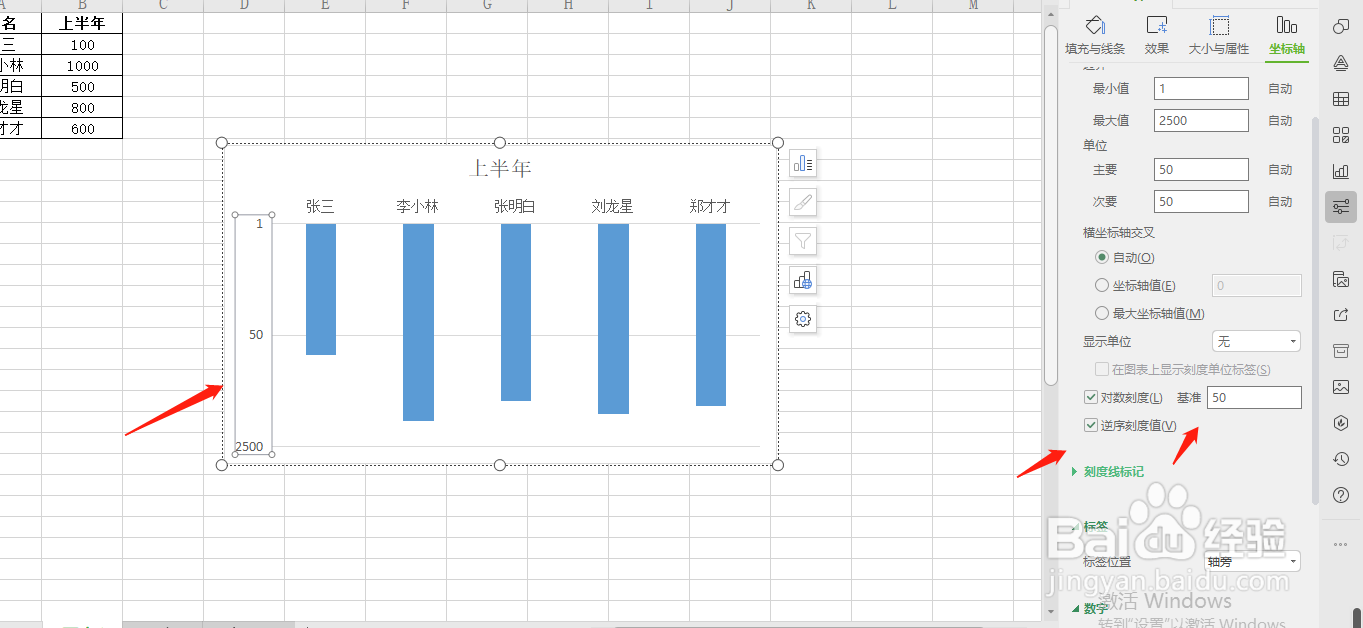
7、标签位置,可以设置轴位置的标签显示位置,:轴旁,高,低,无
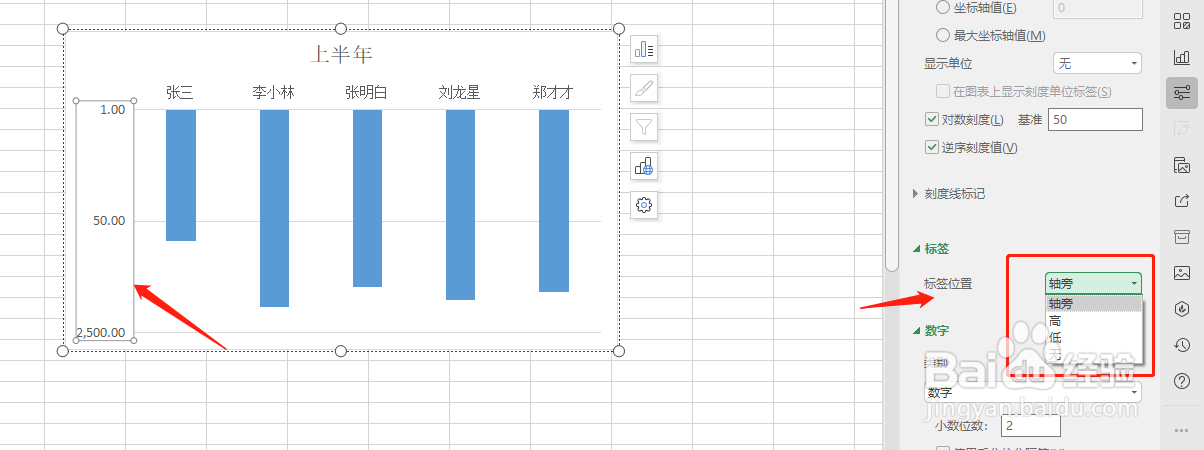
8、在数字这栏位上,可以自定义数字的格式,颜色,自定义设置值。